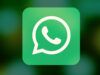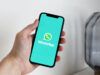Come riattivare WhatsApp obsoleto
Hai provato ad avviare WhatsApp sul tuo smartphone, ma l’app ti impedisce l’accesso alle chat in quanto obsoleta? Vorresti utilizzare alcune nuove funzionalità introdotte da WhatsApp, ma la versione dell’applicazione presente sul tuo dispositivo è troppo vecchia e non sai come aggiornarla?
Se la risposta ad almeno una di queste domande è affermativa, sarai felice di sapere che con questo mio tutorial di oggi intendo spiegarti come riattivare WhatsApp obsoleto sia su smartphone e tablet che su computer. Ma non finisce qui! Desidero illustrarti anche come impostare le procedure automatiche di aggiornamento delle applicazioni, in modo da non dover andare più incontro a problematiche simili.
Come dici? È proprio quello che volevi sapere? Allora non perdiamo altro tempo prezioso e mettiamoci subito all’opera. Tutto quello che devi fare è consultare con attenzione i suggerimenti che ti proporrò nei prossimi capitoli e metterli in pratica. Buona lettura e buon aggiornamento!
Indice
- Come riattivare WhatsApp obsoleto su Android
- Come riattivare WhatsApp obsoleto su iPhone e iPad
- Come riattivare WhatsApp obsoleto su PC
- Come riattivare WhatsApp obsoleto su Mac
- Come riattivare WhatsApp Web obsoleto
Come riattivare WhatsApp obsoleto su Android
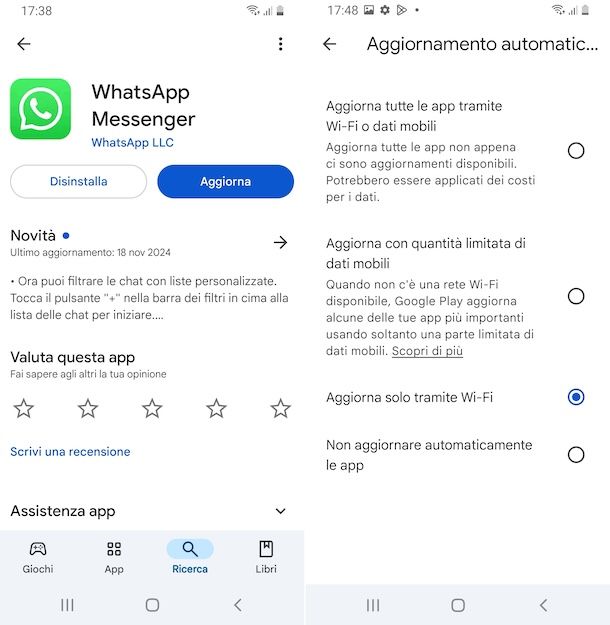
Se stai usando uno smartphone o un tablet Android e hai pertanto necessità di riattivare WhatsApp obsoleto su Android e se stai facendo uso di uno dispositivo che è dotato dei servizi Google, la prima cosa che devi fare è sfiorare l’icona del Play Store (quella con il triangolo colorato) che si trova nella schermata Home e/0 nel drawer del sistema.
Successivamente, premi sulla voce Ricerca situata sul menu in basso, digita “WhatsApp Messenger” nel campo di testo in alto, premi sul tasto di ricerca sulla tastiera virtuale e seleziona l’icona dell’app dai risultati, in maniera tale da raggiungere la sezione del Play Store relativa a WhatsApp.
Nella schermata ora proposta, fai tap sul pulsante Aggiorna per avviare e completare la procedura per aggiornare WhatsApp obsoleto.
In alternativa, fai tap sulla foto profilo del tuo account Google (o sull’iniziale del tuo nome, se non hai personalizzato l’account) situata nella parte in alto a destra della schermata principale del Play Store, seleziona la dicitura Gestisci app e dispositivo dal menu proposto, poi la scheda Gestisci dalla schermata che segue e quella Aggiornamenti disponibili, dunque seleziona la casella in corrispondenza dell’icona di WhatsApp nella lista delle app da aggiornare e sfiora il pulsante la freccia con dentro il segno di spunta in alto per procedere con l’aggiornamento.
Puoi inoltre impostare l’aggiornamento automatico di WhatsApp e delle altre app installate sul dispositivo tramite il Play Store, se ti interessa e se ovviamente non hai già provveduto a farlo. Per fare ciò, fai tap sulla foto profilo del tuo account Google (o sull’iniziale del tuo nome, se non hai personalizzato l’account) nella parte in alto a destra della schermata principale del Play Store, seleziona la voce Impostazioni dal menu mostrato, espandi il menu Preferenze di rete, seleziona la dicitura Aggiorna automaticamente le app e imposta l’opzione Aggiorna solo tramite Wi-Fi per aggiornare le app solo quando connesso al Wi-Fi, quella Aggiorna tutte le app tramite Wi-Fi o dati mobili per eseguire l’aggiornamento anche sotto connessione dati o quella Aggiorna con quantità limitata di dati mobili per aggiornare le app usando la connessione dati in maniera limitata. Per approfondimenti, consulta il mio tutorial sul tema.
Se, invece, stai facendo uso di un dispositivo Android che non dispone dei servizi Google, come nel caso degli smartphone Huawei, per portare a compimento l’operazione oggetto di questo tutorial puoi visitare direttamente il sito ufficiale di WhatsApp e prelevare da esso il relativo file APK, premendo sul tasto ↓ in alto a destra.
In alternativa, puoi affidarti a uno degli store alternativi da cui scaricare applicazioni per Android. In tal caso, però, è mio dovere raccomandarti di verificare sempre che la fonte dalla quale prelevi le app sia attendibile, magari facendo preventivamente qualche ricerca su Google, al fine di evitare di incorrere in attacchi malware o problemi di altro tipo.
In tutti i casi, devi preventivamente abilitare l’installazione di app da origini sconosciute. Per riuscirci, seleziona l’icona delle Impostazioni (quella a forma di ruota d’ingranaggio) che trovi nella schermata home e/o nel drawer di Android e fai tap sulle opzioni relative a password e sicurezza, poi a sicurezza e sistema e a fonti dell’installazione, dopodiché sposta su ON la levetta in corrispondenza dell’app che vuoi usare per eseguire il file APK.
Dopo aver compiuto i passaggi di cui sopra, apri il file APK di WhatsApp che hai ottenuto, utilizzando il download manager del browser o cercando l’app direttamente nel file manager di Android, e premi sui tasti Apri e Aggiorna. Per approfondire il discorso, puoi leggere la mia guida specifica.
Come riattivare WhatsApp obsoleto su iPhone e iPad
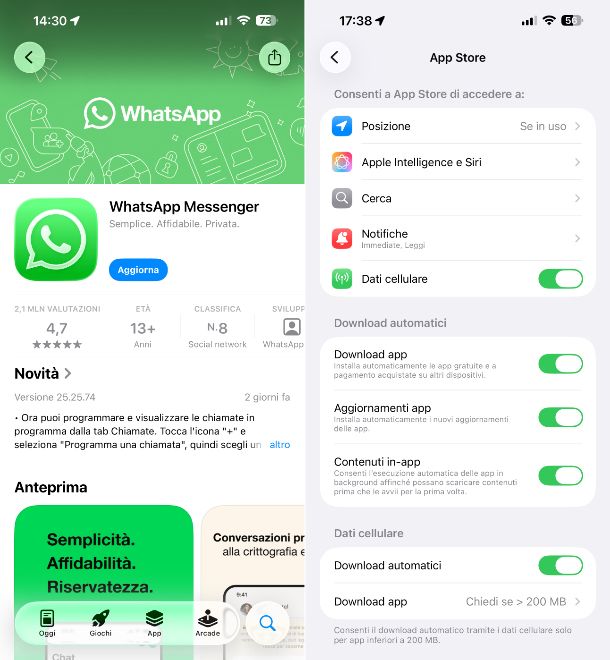
Stai usando un iPhone o un iPad e proprio per questo ti piacerebbe capire come andare a r iattivare WhatsApp obsoleto su iPhone e iPad? In tal caso, la prima cosa che devi fare è premere sull’icona dell’App Store (quella con la “A” stilizzata su fondo azzurro) situata nella schermata home e/o nella Libreria app di iOS/iPadOS.
Nella schermata ora visibile sul tuo dispositivo, fai tap sul tasto con la lente d’ingrandimento situato in baso a destra, digita “WhatsApp Messenger” nel campo di ricerca che vedi comparire in sostituzione, fai tap sul tasto con la lente d’ingrandimento sulla tastiera virtuale e seleziona l’icona dell’app dai risultati, in modo da accedere alla sezione dell’App Store relativa a WhatsApp.
Dopo aver compiuto i passaggi di cui sopra, sfiora il tasto Aggiorna e il procedimento per riattivare WhatsApp obsoleto verrà avviato e portato a compimento.
In alternativa, puoi aggiornare WhatsApp obsoleto premendo sulla tua foto (o sull’icona dell’omino, se non hai personalizzato l’account) nella parte in alto a destra della schermata principale dell’App Store e premendo sul tasto Aggiorna che trovi in corrispondenza dell’icona di WhatsApp nella lista delle app da aggiornare visibile più in basso, oppure sulla voce Aggiorna tutto che si trova in alto per intervenire contemporaneamente sia su WhatsApp che su tutte le altre app per cui è eventualmente disponibile un update.
Se lo desideri, puoi altresì usufruire dell’aggiornamento di WhatsApp unitamente a tutte le altre app installate sul tuo iPhone o iPad in automatico, se non hai già provveduto ad attivare questa funzione. Per riuscirci, premi sull’icona delle Impostazioni (quella con la ruota d’ingranaggio) nella home screen e/o nella Libreria app di iOS/iPadOS, seleziona la dicitura App e poi fai tap su quella App Store che trovi nella schermata che segue, dopodiché sposta su ON l’interruttore accanto alla voce Aggiornamenti app nella sezione Download automatici. Se vuoi attivare gli aggiornamenti automatici anche con la connessione dati, sposta su ON l’interruttore in corrispondenza della dicitura Download automatici nella sezione Dati cellulare. Per maggiori dettagli, leggi la mia guida sul tema.
Come riattivare WhatsApp obsoleto su PC
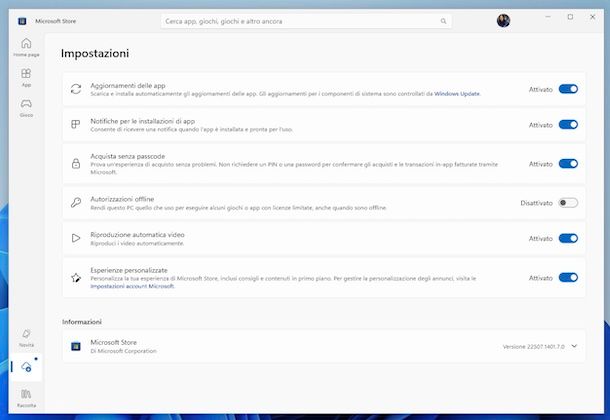
Se stai agendo da PC, più precisamente da un computer con Windows 10 e successivi (es. Windows 11), e vuoi capire come riattivare WhatsApp obsoleto su PC, la prima mossa che devi compiere è cliccare sul pulsante Start (quello con la bandierina di Windows) sulla barra delle applicazioni e selezionare l’icona del Microsoft Store (quella con il sacchetto della spesa e il logo di Microsoft) dal menu che compare.
Nella finestra che ti viene mostrata sul desktop, fai clic sul campo Cerca app, giochi, filmati e altro ancora collocato in alto, digita “WhatsApp Messenger” al suo interno e premi il tasto Invio sulla tastiera del PC o il tasto con la lente d’ingrandimento a destra, dunque seleziona l’icona dell’app dai risultati, così da poter accedere alla sezione del Microsoft Store relativa a WhatsApp.
Nella schermata ora proposta, clicca sul tasto Aggiorna per avviare e portare a termine il processo per aggiornare WhatsApp obsoleto e riattivarlo.
Oltre che come appena spiegato, puoi portare a compimento la tua missione odierna accendo alla sezione Download che trovi nella barra laterale di sinistra del Microsoft Store, cliccando sul tasto Controlla aggiornamento disponibili in alto e aspettando che vengano cercati gli aggiornamenti per WhatsApp e le altre applicazioni installate sul computer tramite il Microsoft Store e qualora disponibili scaricati e installati.
Se lo preferisci, puoi inoltre andare ad aggiornare WhatsApp e tutte le altre applicazioni installate sul computer tramite il Microsoft Store in automatico, se non lo hai già fatto, ovviamente. Per abilitare questa funzione, fai clic sulla tua foto (o sull’icona dell’omino, se non hai personalizzato l’account) in alto a destra nella finestra del Microsoft Store, seleziona la voce Impostazioni dal menu che compare e sposta su Attivato l’interruttore accanto all’opzione Aggiornamenti delle app. Per maggiori dettagli, ti suggerisco la lettura della mia guida incentrata sull’argomento.
Come riattivare WhatsApp obsoleto su Mac
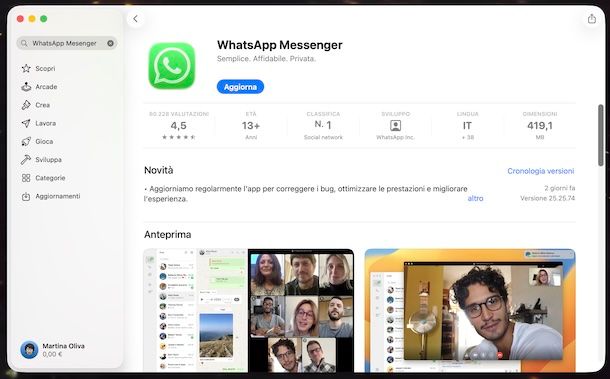
Stai usando un Mac, dunque macOS, e ti piacerebbe pertanto che ti spiegassi come riattivare WhatsApp obsoleto su Mac? Se è così, la prima mossa da compiere è cliccare sull’icona dell’App Store (quella con la “A” stilizzata su fondo azzurro) che trovi sulla barra Dock.
Nella finestra che si apre sulla scrivania, fai clic sul campo Cerca in alto a sinistra, digita “WhatsApp Messenger” al suo interno, premi il tasto Invio sulla tastiera del Mac, assicurati che a destra risulti selezionata la scheda App per Mac e in caso contrario provvedi tu e fai clic sull’icona dell’app dai risultati, al fine di accedere alla sezione dell’App Store relativa a WhatsApp.
Nella schermata adesso visibile, fai clic sul pulsante Aggiorna e l’aggiornamento per WhatsApp divenuto obsoleto verrà automaticamente completat sul tuo Mac.
Puoi riuscire nel tuo intento anche cliccando sulla voce Aggiornamenti che trovi nel menu laterale di sinistra della finestra dell’App Store e sul tasto Aggiorna posizionato in corrispondenza dell’icona di WhatsApp nella lista delle app da aggiornare, oppure premi sul pulsante Aggiorna tutto situato in alto per eseguire l’update di WhatsApp insieme a tutte le altre app per le quali è eventualmente disponibile un aggiornamento.
Se la cosa ti interessa e non lo hai già fatto, ti comunico che puoi altresì eseguire l’aggiornamento di WhatsApp e di tute le altre applicazioni installate sul tuo Mac mediante l’App Store automaticamente. Per abilitare questa funzione, espandi il menu App Store che trovi in alto a sinistra sulla barra dei menu dopo aver avviato l’App Store, scegli la voce Impostazioni al suo interno e seleziona la casella accanto alla voce Aggiornamenti automatici nella finestra che compare. Per maggiori dettagli, leggi il mio tutorial specifico.
Come riattivare WhatsApp Web obsoleto
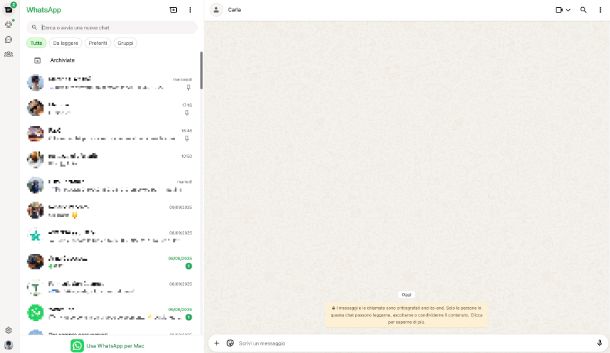
Infine, nel caso in cui fossi solito adoperare WhatsApp Web, la versione del celebre servizio di messaggistica di proprietà di Meta fruibile direttamente dal browser, e ti stessi per l’appunto domandando come riattivare WhatsApp Web obsoleto, sappi che non vi è nulla che tu debba fare.
Proprio per sua natura, infatti, WhatsApp Web, che è accessibile tramite il suo sito ufficiale senza dover scaricare e installare nulla sul dispositivo su cui viene usato, non richiede aggiornamenti da parte degli utenti e non mostra neppure avvisi indicanti il fatto che il servizio è diventato obsoleto. Le novità disponibili vengono rese fusibili direttamente per gli utenti.
Eventualmente, se pensi sia stata distribuita una nuova versione di WhatsApp Web, ma non riesci ancora ad avere accesso ad essa, puoi provare ad aggiornare la pagina Web del servizio e verificare se dopo sono state apportate delle modifiche o meno.
Presta inoltre particolare attenzione nel cercare di aggiornare sempre il browser che generalmente utilizzi per fruire di WhatsApp Web, ovvero Chrome, Firefox, Edge, Safari ed Opera, che sono quelli ufficialmente supportati dal servizio. Per approfondimenti, potresti trovare utile leggere la mia guida dedicata all’uso di WhatsApp Web.

Autore
Salvatore Aranzulla
Salvatore Aranzulla è il blogger e divulgatore informatico più letto in Italia. Noto per aver scoperto delle vulnerabilità nei siti di Google e Microsoft. Collabora con riviste di informatica e cura la rubrica tecnologica del quotidiano Il Messaggero. È il fondatore di Aranzulla.it, uno dei trenta siti più visitati d'Italia, nel quale risponde con semplicità a migliaia di dubbi di tipo informatico. Ha pubblicato per Mondadori e Mondadori Informatica.